안녕하세요!
이번 시간에는 스타일과 캡션 기능을 활용해서 논문 목차를 빠르게 만들어보는 방법에 대해서 알아보도록 하겠습니다

우선 스타일을 활용해서 장 절 항이 설정되어 있어야 합니다
그리고 캡션 기능을 활용해서 각 표의 번호와 제목도 설정되어야합니다
스타일 기능은 아래링크를 참고 해주시고
https://speedspeed.tistory.com/10
스타일 형식 지정으로 논문 편집을 빠르게 하자
안녕하세요 이번 시간에는 논문 편집에서 한 번만 설정해두면 편하게 써먹을 수 있는 스타일에 대해 알아보도록 하겠습니다 먼저 스타일에 대해 알아보기 앞서 논문에 체계에 대해 좀 이해를
speedspeed.tistory.com
캡션기능에 대한 설명은 아래링크를 참고해 주세요
https://speedspeed.tistory.com/9
캡션기능으로 논문의 표 그림 수식 번호를 자동으로 설정하기
논문이나 보고서를 작성 및 편집할 때 처음에 미리 설정해두면 편리한 기능중 하나는 표나 그림의 캡션기능이다 아래와 같이 표가 있을 때 표를 클릭하면 한글 2010 버전 이상 사용자는 다음과
speedspeed.tistory.com
대략적으로 논문을 작성하고 편집을 한다고 하였을 때 아래와 같은 느낌으로 원고가 작성됩니다
이제 목차를 만들 차례입니다

목차를 만드는 법은 생각보다 쉽습니다!
도구 → 차례/색인 → 차례 만들기 버튼을 클릭해주세요

2007 이상버전을 사용하시는 분은 상단의 도구 메뉴를 클릭한 뒤, 제목차례버튼을 눌러서 차례 만들기를 클릭하셔도 됩니다

일반적인 목차 생성 옵션 국룰입니다
이렇게 클릭해주시고 만들기를 클릭하시면 됩니다
간혹 경제학이나 공학계열 논문을 작성하셔서 수식을 넣으신 분들은 수식차례도 클릭하시면 됩니다.

그러면 한글 새로운 탭에서 목차가 생성이 되고 페이지까지 자동으로 채워집니다

빈문서2 탭에 있는 내용들을 문서 내용들을 기존 문서탭으로 옮겨주고 편집하면 목차만들기는 종료가 됩니다!

라고 생각하면 안됩니다
보통 논문 목차에는 하단에 로마숫자로 페이지가 입력되고 본문에는 아라비아숫자로 페이지가 입력됩니다. 페이지 입력방법을 살펴봅니다.
우선 목차 첫부분에 마우스 커서를 놓고
쪽번호 매기기를 클릭합니다
여기서는 편집상 이해를 위해
보기 → 조판부호를 활성화 했습니다
하단 메뉴에서 로마숫자 소문자를 클릭해주고 넣기 버튼을 클릭합니다

이렇게 되면 논문의 모든 페이지가 로마 숫자로 표시되지만
당황하지 맙시다

그림목차 페이지의 마지막 부분에다가 커서를 올려놓습니다.

구역 나누기 버튼을 클릭합니다
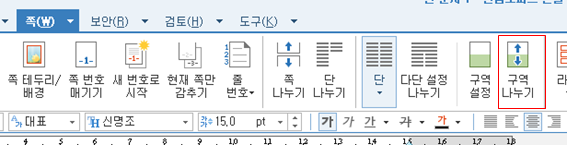
구역이 나누어졌으면
1장 서론 부분에다가 마우스 커서를 올려놓습니다

새 번호로 시작을 클릭합니다

쪽 번호를 클릭하고 시작번호는 1로 설정하고 넣기를 클릭합니다

이번에는 쪽 번호 매기기를 클릭합니다.

번호모양은 로마숫자 1,2,3으로 설정하고 일반적으로 많이 사용하는 줄표넣기를 클릭한 뒤, 넣기를 클릭합니다

목차의 페이지 표기방식과 본문에서의 페이지 표기방식이 변경된 것을 확인할 수 있습니다

지금까지 논문 목차 만드는 방법을 알아보았습니다.
논문수정의 최종단계에서 페이지가 최종적으로 결정되기 때문에 목차생성은 가장 마지막에 하는 것이 좋습니다.
이번 시간에는 스타일과 캡션 기능을 활용해서 논문 목차를 빠르게 만들어보는 방법에 대해서 알아보도록 하겠습니다
궁금해하실 분들을 위해
해당 한글파일을 업로드해드립니다
한번 씹고 뜯고 맛보시면 됩니다!!
'기타' 카테고리의 다른 글
| SPSS IBM Certified Specialist - SPSS Statistics Level 1 v2 자격증 취득 후 발급받는 법 (2022년 01월 06일 최신) (7) | 2022.01.06 |
|---|---|
| 예시로 보는 논문 서론 쓰는 방법(첨부파일 있음) (1) | 2022.01.04 |
| 스타일 형식 지정으로 논문 편집을 빠르게 하자 (0) | 2021.12.30 |
| 캡션기능으로 논문의 표 그림 수식 번호를 자동으로 설정하기 (0) | 2021.12.21 |
| 영어논문 읽는 법(feat. 구글번역기 길들이기) (0) | 2021.12.13 |



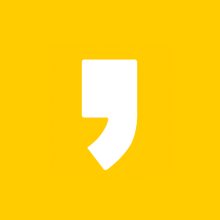




최근댓글